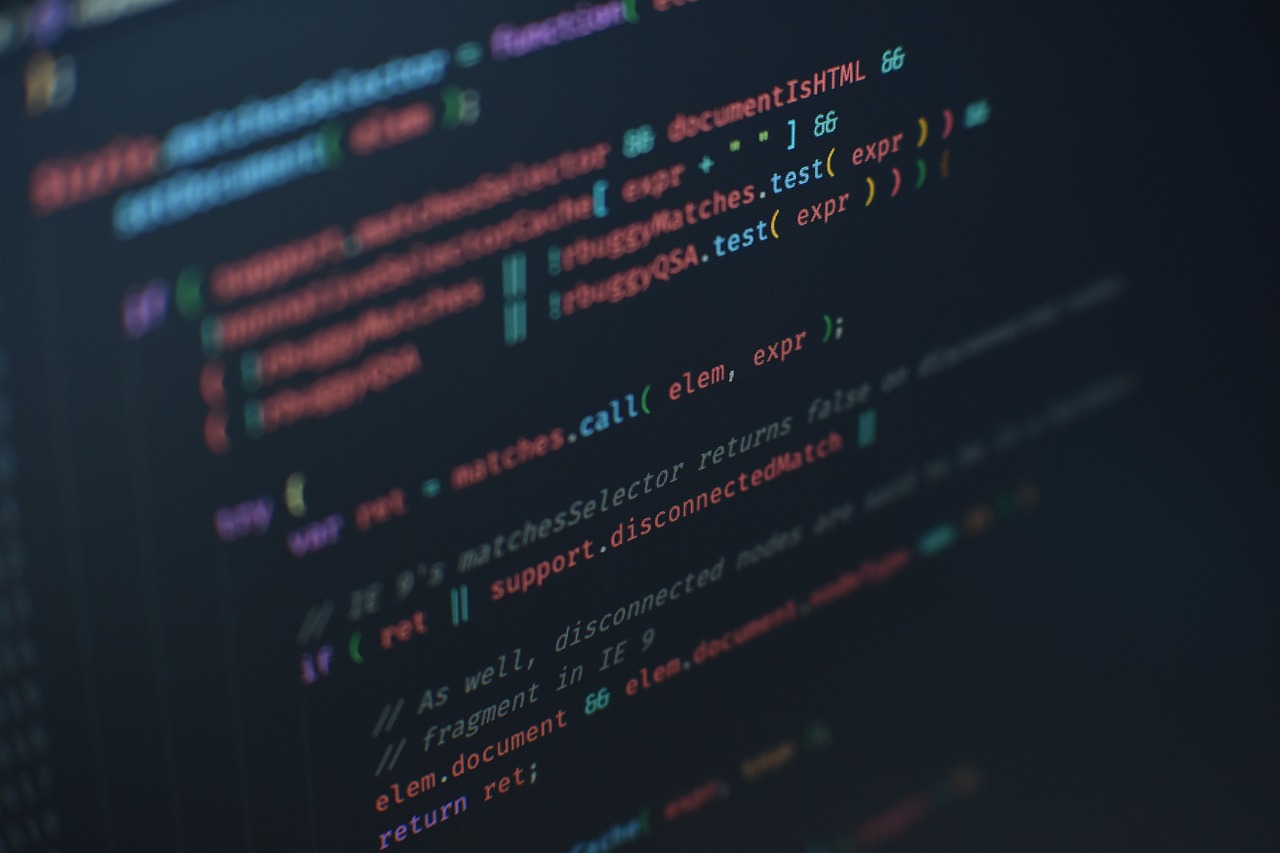Abilitare JavaScript è importante per una buona esperienza di navigazione poiché molte pagine web e applicazioni moderne si basano su JavaScript per funzionare correttamente. Se hai problemi con un sito web specifico, assicurati che JavaScript sia abilitato e prova a ricaricare la pagina. Abilitare JavaScript è generalmente un processo semplice, ma può variare leggermente a seconda del browser che stai utilizzando.
Con questi passaggi, JavaScript sarà abilitato e potrai navigare senza problemi nei siti che lo richiedono. Buona navigazione!
Ecco come abilitare JavaScript sui principali browser.
Google Chrome
- Apri Chrome.
- Fai clic sui tre puntini verticali nell’angolo in alto a destra per aprire il menu.
- Seleziona “Impostazioni”.
- Scorri verso il basso e fai clic su “Privacy e sicurezza”.
- Seleziona “Impostazioni sito”.
- Fai clic su “JavaScript”.
- Attiva l’interruttore per consentire a JavaScript di funzionare.
Se preferisci un accesso diretto:
- Nella barra degli indirizzi di Chrome (desktop), digita:
chrome://settings/content/javascript - Premi Invio
- Attiva l’interruttore su Consentito (scelta consigliata).
Mozilla Firefox
- Apri Firefox.
- Fai clic sulle tre linee orizzontali nell’angolo in alto a destra per aprire il menu.
- Seleziona “Impostazioni”.
- Vai alla sezione “Privacy e sicurezza”.
- Scorri verso il basso fino alla sezione “Permessi”.
- Assicurati che l’opzione “Abilita JavaScript” sia selezionata. (Nota: le versioni recenti di Firefox abilitano JavaScript per impostazione predefinita e non offrono un’opzione separata per disabilitarlo.)
Microsoft Edge
- Apri Edge.
- Fai clic sui tre puntini orizzontali nell’angolo in alto a destra per aprire il menu.
- Seleziona “Impostazioni”.
- Vai su “Cookie e autorizzazioni del sito”.
- Seleziona “JavaScript”.
- Attiva l’interruttore per consentire a JavaScript di funzionare.
Safari (macOS)
- Apri Safari.
- Fai clic su “Safari” nella barra dei menu in alto e seleziona “Preferenze”.
- Vai alla scheda “Sicurezza”.
- Assicurati che l’opzione “Abilita JavaScript” sia selezionata.
Safari (iOS)
- Apri l’app Impostazioni sul tuo dispositivo iOS.
- Scorri verso il basso e seleziona “Safari”.
- Vai su “Avanzate”.
- Attiva l’interruttore accanto a “JavaScript”.
Ecco una guida passo-passo, dettagliata e chiara, per abilitare JavaScript in Google Chrome su desktop (Windows/Mac) e su dispositivi mobili Android.
1. Abilitare JavaScript su desktop (Windows e Mac)
- Apri Google Chrome
Avvia il browser Chrome sul tuo PC o Mac. - Accedi alle Impostazioni
- Clicca sui tre puntini verticali in alto a destra (⁝).
- Seleziona Impostazioni.
- Vai a “Privacy e sicurezza”
Nel menu di sinistra, clicca su Privacy e sicurezza. - Apri “Impostazioni sito”
All’interno di “Privacy e sicurezza”, clicca su Impostazioni sito. - Seleziona “JavaScript”
Scorri fino a trovare la voce JavaScript e cliccaci sopra. - Abilita JavaScript
Assicurati che il selettore in alto, vicino a “Consentito (scelta consigliata)”, sia attivato (diventa blu).- Se è grigio, cliccaci sopra per abilitarlo.
- Gestisci eventuali eccezioni
Se vuoi consentire o bloccare JavaScript solo per alcuni siti:- Sotto “Autorizzazioni”, in Consenti, clicca su Aggiungi e inserisci l’URL del sito a cui vuoi dare il permesso.
- Analogamente, in Blocca, puoi aggiungere siti che non dovranno usare JavaScript.
- Verifica
Ricarica la pagina che ti interessava: se JavaScript era il motivo per cui non funzionava qualcosa, ora dovrebbe caricarsi correttamente.
2. Abilitare JavaScript su Android
- Apri l’app Chrome sul tuo smartphone o tablet Android.
- Accedi al menu
Tocca i tre puntini in alto a destra e scegli Impostazioni. - Vai a “Impostazioni sito”
Scorri verso il basso fino a Impostazioni sito. - Tocca “JavaScript”
Entra nella sezione JavaScript. - Attiva JavaScript
Sposta l’interruttore su ON (colore blu). - Eccezioni per siti specifici
Come su desktop, puoi aggiungere siti alla lista di Consenti o Blocca tramite i pulsanti “Aggiungi sito”.
3. Abilitare JavaScript su iOS (limitato)
Su iOS, Chrome è basato su WebKit (lo stesso motore di Safari), e non espone direttamente la stessa opzione di Chrome desktop/Android. Per abilitare JavaScript:
- Apri l’app “Impostazioni” di iOS
- Scorri fino a Safari (le impostazioni WebKit sono comuni).
- Assicurati che JavaScript sia attivato.
Nota: Non tutte le versioni di Chrome per iOS rispettano l’impostazione di Safari, ma generalmente JavaScript è già abilitato e non può essere disattivato dall’app.
Consigli aggiuntivi
- Cache e cookie: a volte, anche dopo aver abilitato JavaScript, può essere utile cancellare cache e cookie (Impostazioni → Privacy e sicurezza → Cancella dati di navigazione).
- Estensioni: alcune estensioni di blocco script (come NoScript o uBlock Origin) possono bloccare JavaScript a livello di sito: controlla le loro impostazioni se continui ad avere problemi.
- Aggiornamenti: mantieni sempre Chrome aggiornato (Impostazioni → Informazioni su Chrome) per garantire compatibilità e sicurezza.
Image by Artur Shamsutdinov from Pixabay